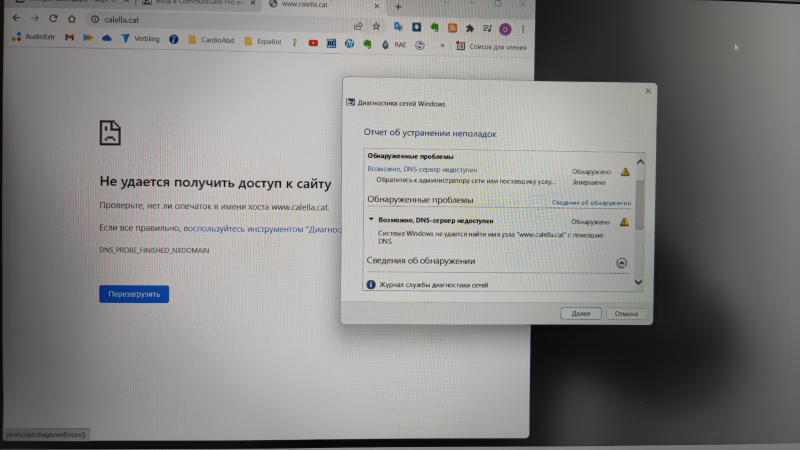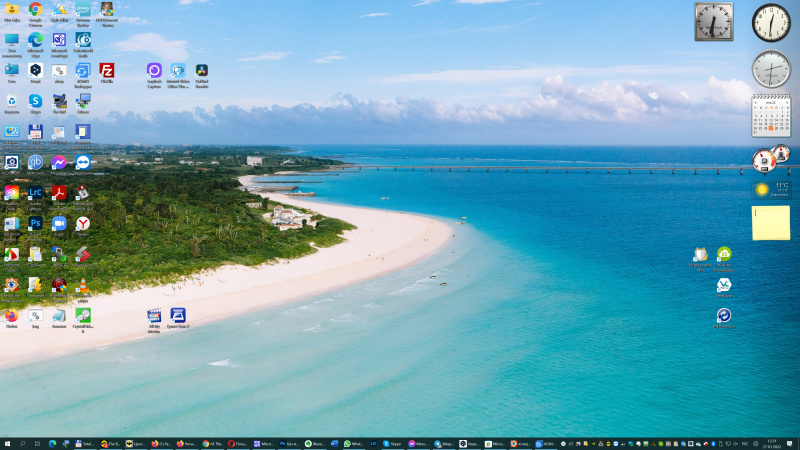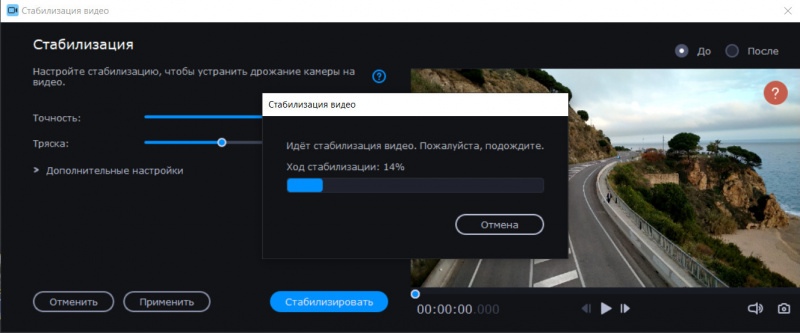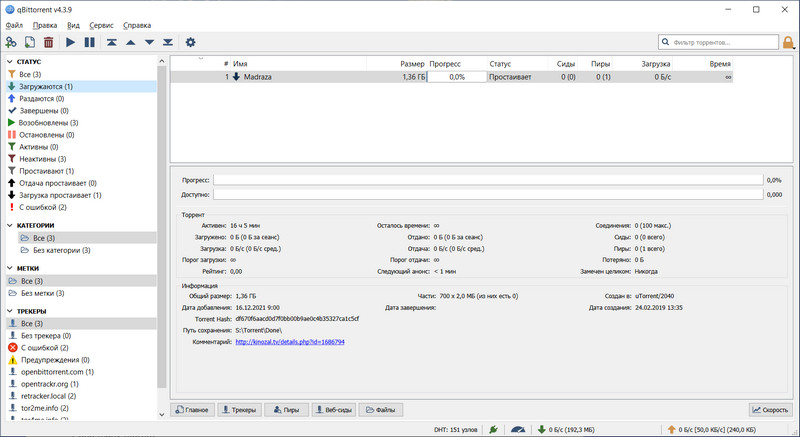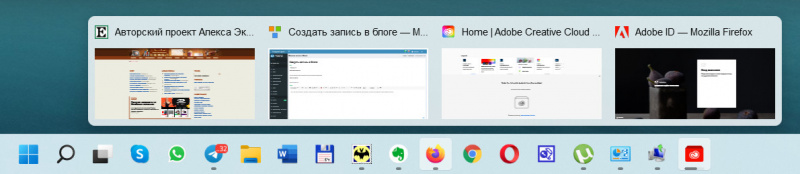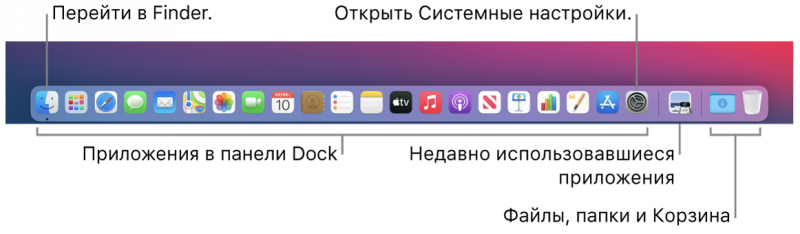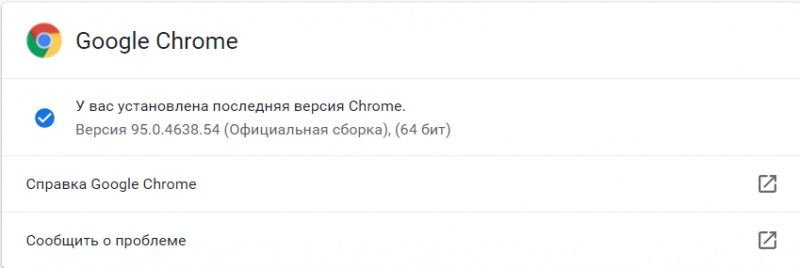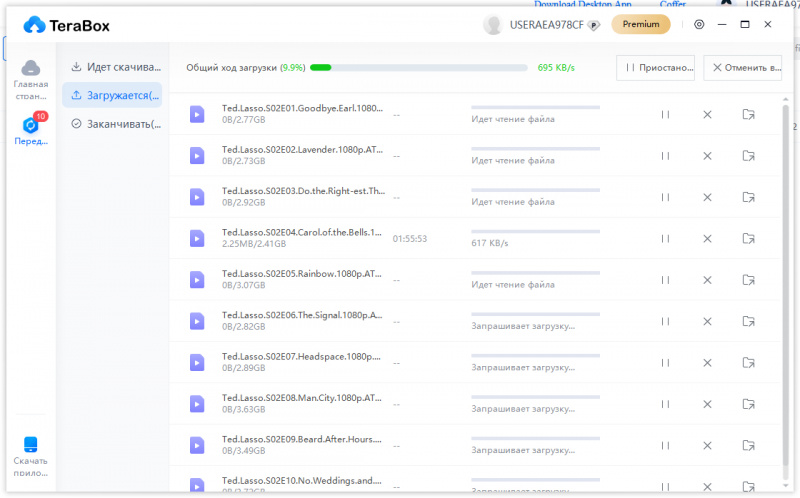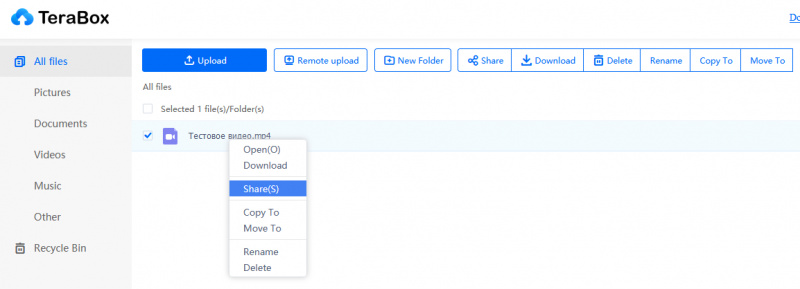Адрес для входа в РФ: exler.world

Сегодня - Всемирный день бэкапа данных. И мы его отмечаем нашей традиционной игрой.
Итак. Вот прямо сейчас (раз вы читаете этот пост, то какое-то свободное время у вас есть) вы представляете, как жесткий диск вашего ПК или ноутбука внезапно помер навсегда. Со всей информацией. (Да, я понимаю, что многие в этот момент находятся в офисе и там за сохранностью их данных теоретически - подчеркиваю, - должны следить админы, но тогда по возвращении домой сыграйте в эту игру - не прогадаете.)
Вы должны себе дать ответ на вопрос: какую именно очень ценную для вас информацию вы потеряете безвозвратно? Фотографии, видео малыша, начатый великий роман, написанную песню, уникальный сборник рецептов? Да, вы же не так давно все-таки делали какие-то бэкапы на внешний диск, правильно? Но когда это было, если вспомнить точно? Два года назад? Вот именно!
Поэтому быстренько берете какой-нибудь внешний диск (обычный внешний жесткий диск на 1 ТБ на Яндекс.Маркете - в районе 5 тысяч рублей) и копируете на него те папки, которые ни в коем случае вам нельзя потерять. И если дома есть еще один внешний диск - такую же копию сделайте и на него, потому что шанс того, что сразу два внешних диска вдруг окажутся неработоспособными - он минимален.
Ну и после этого, если у вас до сих пор не налажено постоянное бэкапирование ценной информации, озаботьтесь этим вопросом. Напоминаю свою же статью "Как не потерять ценные файлы". Постоянные бэкапы на разные носители, синхронизация рабочих папок с архивными, обязательное использование облачных сервисов, но не как панацея (они не панацея), а в качестве страховочных бэкапов.
И помните, что спасение информации - в ваших собственных руках. Если на работе об этом еще, может быть, подумает админ, то дома кроме вас это никто не сделает.

Жена пожаловалась, что на ее ноутбуке не открывается сайт муниципалитета нашего городка - www.calella.cat. Я проверил у себя - открывается через ту же сеть.
Начал выяснять, что происходит у нее на компьютере. Рылся-рылся, делал все что полагается делать в подобных случаях - без толку, мистика какая-то.
Симптомы следующие. Есть оптическое подключение к Интернету, есть домашняя локальная сеть и сеть Wi-Fi, построенная на кинетиках. На ноутбуке жены ни в какую не открываются некоторые сайты - ошибка соединения (два сайта мы обнаружили - calella.cat и life360.com). При запуске диагностики сети система пишет, что возможны проблемы с DNS.
Причем не открываются они и в Chrome, которым она пользуется, и в Edge, то есть дело не в браузере. Приношу туда же свой ноутбук, подключаюсь к той же точке доступа - все открывается. Подключаю ноутбук жены к мобильной сети - все открывается. Через домашний Wi-Fi - не открывается. У меня на ноутбуке через тот же домашний Wi-Fi - открывается. Однако, что интересно, ни через один смартфон в той же домашней сети - не открываются. При отключении от домашней сети - открываются. Почему при этом открываются на моем ноутбуке (и точно не из кэша достается, я проверял, сайт нормально работает) - величайшая загадка.
Так как не открывается на разных устройствах, нет смысла писать, что я делал на ее ноутбуке (DNS Гугла прописывал, hosts проверил, route -f запускал и так далее).
Ну и вот такая картина. На различных устройствах, подключенных к домашней сети (один ноутбук и все смартфоны), не открываются какие-то сайты. При этом они прекрасно открываются на моем ноутбуке, подключенном к той же сети, и на моем ПК, который по кабелю подключен к этой сети.
При переходе на мобильный Интернет - везде все открывается.
Что еще сделать, куда еще рыть - не понимаю. Буду благодарен, если кто-то подскажет, лично я зашел в тупик.
Еще полезное.
Возможно ли полное отключение интернета в России? Что делать, если вы остались без связи? Как обмениваться информацией в условиях тотальной блокировки? В этом видео — только нужные и полезные советы на случай интернет-шатдауна — полного или частичного отключения связи властями страны. Мы надеемся, что оно вам не пригодится — но очень советуем выучить и запомнить эти простые правила.
В России блокируют работу каких-то VPN-сервисов. Но все VPN-сервисы они заблокировать не смогут. Так что очередная статья - "Все что вы хотели знать о VPN", где приводятся ссылки на самые разные VPN-сервисы - платные и бесплатные.
А для чуть более продвинутых - проект Amnezia: там приводится подробная инструкция по поводу того, как поднять свой собственный персональный приватный VPN.
Ну и в комментариях, как обычно, делитесь собственным опытом - какой работающий VPN вы используете в России.
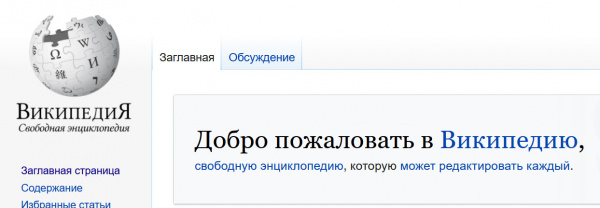
Как известно, "Роскомнадзор" грозит блокировкой "Википедии" за статью "Вторжение России на Украину (2022)". Пока не заблокировали, но, понятное дело, заблокировать могут в любой момент.
Если вам актуальны какие-то определенные разделы "Википедии", то есть смысл запастись "Википедией" впрок - скачать определенные статьи для доступа в офлайне.
Есть такое приложение Kiwix (доступно для Android и для iOS), которое позволяет это делать в удобном формате - скачивать определенные разделы Wikipedia (и не только из нее) по определенным тематикам.
В "Коммерсанте" пишут, что это приложение российские пользователи сейчас скачивают в среднем 5 тысяч раз за день (против 100 скачиваний в день до того).
Так что пользуйтесь.


Меня в письмах спрашивают, на какой именно зарубежный хостинг я переехал и могу ли его порекомендовать.
У меня зарубежный хостинг - в норвежской компании Transdata. Я у них уже более пяти лет и вполне доволен качеством и уровнем сервиса. Он у меня в основном использовался как резервный, но, например, когда мы переходили на новый дизайн в 2017 году, то сайт Exler.ru полгода хостился именно в Transdata. И сейчас сайт exler.es располагается на серверах данной компании.
Хостингом они занимаются с 2003 года, часть их клиентов - русскоязычные компании, которым нужен надежный вариант хранения и работы со своими конфиденциальными данными (например бухгалтерские компании с 1С, которые обслуживают своих клиентов с конфиденциальными данными) без опаски, что их данные будут украдены или переданы людям в погонах.
Это норвежское юридическое лицо, и подчиняются они только норвежским законам.
Никакую "левоту" - спамеров, adult и прочее - они не хостят принципиально.
И вся инфраструктура у них жестко заточена на отказоустойчивость: абсолютно всё дублировано, есть система безопасности доступов хитрыми решениями с маскировкой трафика (например клиент находится у них, а со стороны видно так, как будто клиент сидит в Москве), и жесткий контроль над доступами.
Ну и также они оказывают поддержку по системному администрированию с их стороны (техподдержка говорит на русском).
Также они предлагают хостинговое решение на технологии VMware vSAN, что превосходит по скорости все конкурирующие решения в других хостинговых компаниях. Это особенно актуально для тех, кто использует 1С, т. к. скорость работы по отзывам клиентов очень высокая.
В Transdata утверждают, что, цитирую:
В аренду виртуальные сервера на vSAN по адекватным ценам не предлагает в РФ и Европе никто. Все готовы "сделать отдельное решение" под конкретного клиента, а это очень большие инвестиции. Для клиентов у кого есть потребность быстродействия (например с 1С) это самое крутое и быстрое решение, в котором уже встроена отказоустойчивость и нет уязвимой точки. Мы также партнеры Microsoft и по программе SPLA делаем нашим клиентам дешёвые лицензии ПО от Microsoft на ежемесячной основе (т. е. порог перехода к нам очень низкий)
Так что кому актуально - можно напрямую связаться с ответственным лицом в Телеграме по адресу @michael_jacobsen, также на сайте Transdata есть форма обратной связи (можно писать по-русски).
Я сейчас в качестве умных часов использую Garmin Venu 2 - настроил их под себя так, что все устраивает, ну и очень нравится возможность ими платить в магазинах. В чем прелесть платить смартфоном - я толком так и не понял (на мой взгляд, карточку достать и приложить - проще и быстрее), а вот часы - это совсем другое дело.
Но суть не в этом. У этих часов по верхней кнопке вызывается список спортивных режимов, которые можно редактировать в приложении Connect. Так как у меня спорт - это велосипед и скандинавская ходьба, то и в этом списке у меня установлены только эти виды, потому что зачем мне какие-то другие?
После очередного обновления в списке тренировок у меня неожиданно появился новый пункт - "Женское здоровье".

Мне было не очень понятно, какое отношение этот пункт имеет к тренировкам, но Гармину - виднее, поэтому я просто пошел в приложение, чтобы этот пункт убрать. Ан хрен там - нету его в списке и убрать нельзя!

Ну, ладно, раз нельзя убрать - ну тогда пускай начнут измерять мое женское здоровье, раз такое дело. Нажимаю на этот пункт и получаю следующее.

Что на это сказать? Мило! Очень мило! Не то чтобы гениально, но мило. Гармин - ну вы прям молодцы!
Upd: Они мой сайт читают, что ли? Только что прилетело обновление и там это исправили.
У Lightroom начиная с какой-то версии справа снизу, где кнопки Import и Cancel, зачем-то появилась кнопка Done. Что она делает? А ничего. Это то же самое, что и Cancel - она просто закрывает окно импорта, не выполняя никаких действий. И теперь я периодически произношу всякие матные слова, когда выбираю изображения для импорта, по привычке шлепаю на крайнюю левую клавишу (раньше это был Import) и получаю закрывшееся окно импорта. Какой идиот это вообще придумал - я не знаю. Но хотелось бы, чтобы руководство разработки назвало его имя, и я бы мог посмотреть этому человеку прямо в глаза.
Upd: Done закрывает с сохранением выбора. Ну, хорошо, но что ее мешало поставить справа от Import? Очевидно же, что многие промахиваются, шлепая на левую клавишу по привычке.
В Microsoft рапортуют, что переход на Windows 11 идет ускоренными темпами.
Microsoft опубликовала статистику распространения операционной системы Windows 11. По данным компании, новинка пользуется завидной популярностью — судя по официальному отчёту, владельцы ПК по всему миру не только охотно устанавливают свежую версию «окон», но и проводят за работой с ней больше времени по сравнению с Windows 10.
Согласно официальному блогу Microsoft, переход пользователей на Windows 11 происходит в два раза быстрее, чем миграция на Windows 10 после её релиза. В связи с этим компания ускорила развёртывание программы, предлагающей обновление на новую ОС в разных регионах. Кроме того, по заверению софтмейкера, пользователи проводят за ПК на базе Windows 11 на 40% больше времени — впрочем, деталей этой статистики в отчёте не приводится.
Компания также заявила, что Windows 11 имеет самые высокие показатели качества и удовлетворённости продуктом среди всех когда-либо представленных версий фирменных ОС. Кроме того, она привлекла в три раза больше трафика в недавно переработанный магазин приложений Microsoft Store по сравнению с предшественницей. Всего же в мире под управлением двух последних операционных систем семейства Windows сейчас работают более 1,4 миллиарда устройств.
Следующий крупный апдейт ОС запланирован на февраль 2022 года. В числе ожидаемых нововведений — улучшение функциональности панели задач, переработка приложений «Блокнот» и «Медиаплеер», а также появление полноценной поддержки Android-софта.
Я нынче снова среди пользователей Windows 11. Погонял ее с недельку на запасном диске, потом уже обновил и основной с десяткой. (Все равно бэкапы есть, если что.)
Clipdiary и Flashpaste работают нормально. FrontPage, замену которой я так и не нашел, сколько ни искал (поразительно, что невозможно найти аналогичную программу с такой же простейшей функциональностью), в Windows 11 удалось приручить путем запуска в режиме совместимости - так почти и не глючит. Панель задач настроил под десятку - теперь совсем красота, поведение приложений в панели от десятки ничем не отличается! Но там вообще много чего можно подтюнинговать - я выпущу отдельную статью на эту тему.
А так полет нормальный, нравится мне эта версия, много чего стало заметно удобнее. Ну и с использованием разрешения 4K никаких проблем нет вообще. (Впрочем, под Windows 10 их тоже особо не было.)
Мне периодически нужно распознавать испанский текст на картинках или PDF, также английский и русский. Делать это приходится нечасто, поэтому отдельное приложение для распознавания я не искал: когда понадобилось, просто задал строку в поиске, попробовал первый же попавшийся онлайновый сервис, и так он мне понравился, что ничего другого я искать и не стал.
Сервис называется Free Online OCR, он бесплатный (с определенными ограничениями), поддерживает не один десяток языков, работает и с изображениями, и с PDF, умеет преобразовывать распознанный текст (или файл PDF) в документ Word, документ Excel или в обычный текст. Очень неплохо справляется даже с некачественными картинками и PDF - вот прям рекомендую.
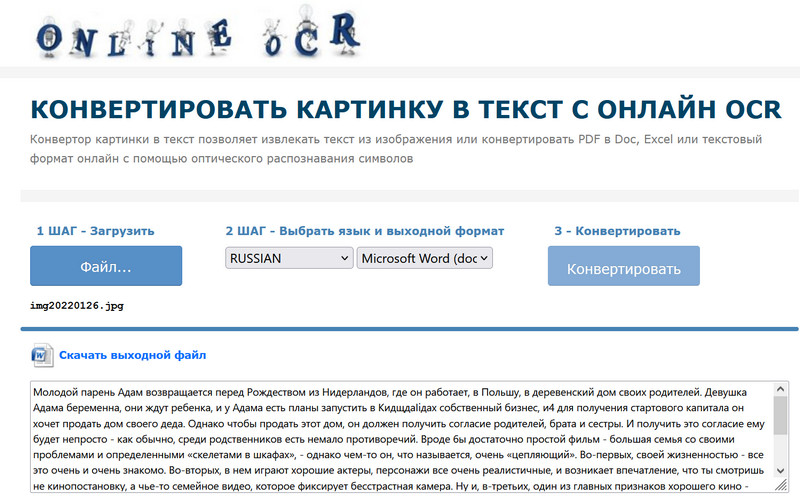
В бесплатной версии разрешается распознавать до 15 страниц в час, максимальное количество страниц в документе - 10, максимальный размер файла - 15 мегабайт. Для подавляющего большинства пользователей этого вполне достаточно.
Ну а теперь вопрос: а вы какими сервисами распознавания пользуетесь? Может, есть что-то поинтереснее?
Скачал на компьютер тестовые фото из 13-го айфона и с удивлением выяснил, что они все сделаны в формате HEIC, который под Windows практически ни одно приложение не понимает в упор. Есть там какие-то костыли в виде конвертера в JPEG, но этот конвертер почему-то умеет конвертировать только один файл, никак не группу. А отличный FastStone Image Viewer этот формат не понимает.
Тогда из загашников достал ACDSee PhotoStudio 2020, которым практически не пользуюсь, и оказалось, что он и понимает этот формат, и одной кнопкой его конвертирует в JPEG - ура, ура. Ну, хоть не зря деньги платил за это тормозное чудовище.
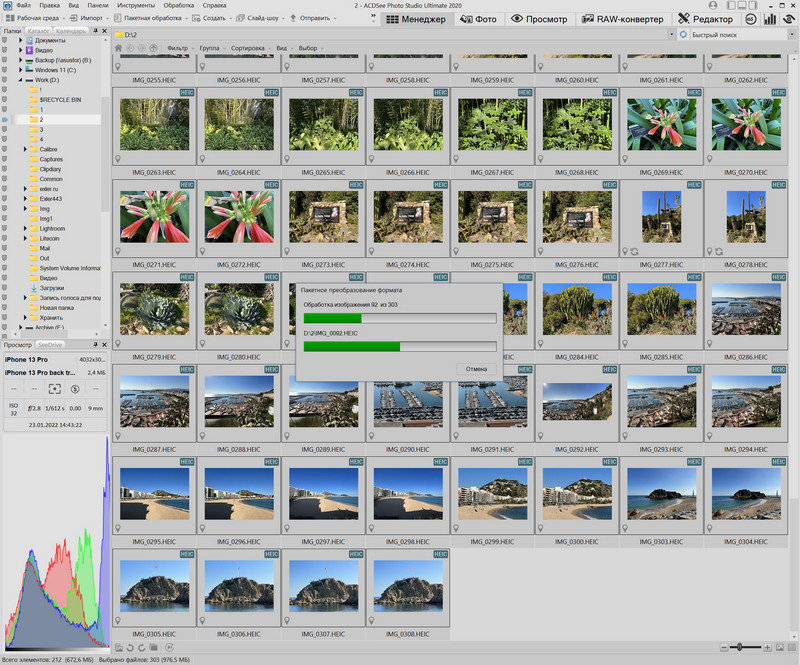
(стесняясь) Скажите, а айфон принципиально не умеет показывать процент заряда аккумулятора в соответствующем значке? В настройках ничего не нашел. Процент он показывает только при вызове центра управления. А вот просто на экране на значке аккумулятора - не умеет. Нет, я понимаю, что "а нам это и не надо". Просто спросил, ногами не бейте.
Upd: Да, вроде бы FastStone Image Viewer должен понимать этот формат, и я использую последнюю версию. Однако под Windows 11 он мне выдает вот это.
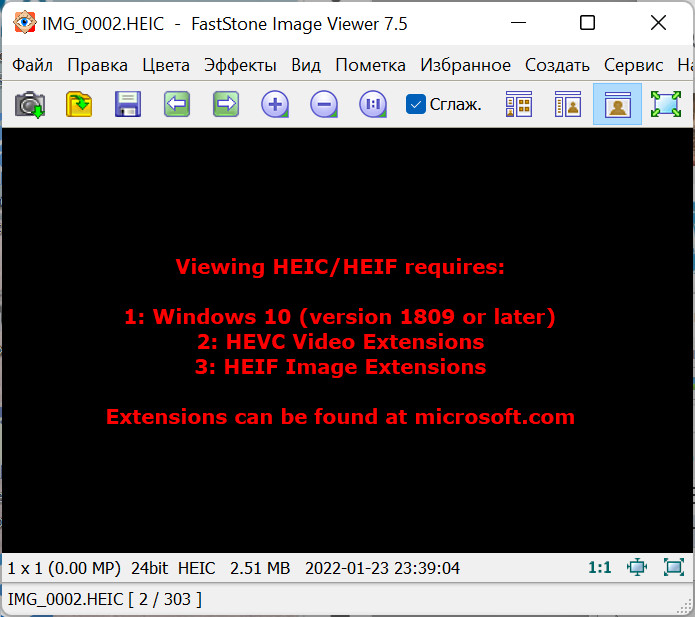
Upd2: Про кодек знаю, уже скачал. И, что характерно, не помогло. Как там и пишут в комментах к этому кодеку.
Upd3: Чтобы все везде заработало нужно кодеки HEIF Image Extensions и HEVC Video Extensions скачать отсюда. Теперь везде показывает.
Я неоднократно писал о том, что для написания статей для сайта до сих пор использую древний FrontPage 2000 года, потому что ничего удобнее для этих задач я так и не нашел.
Почему используется именно он, почему у меня нет WYSIWYG-редактора в админке сайта, что за каменный век, нередко меня спрашивают? У меня есть, разумеется, вполне продвинутый редактор в админке сайта. Именно в нем делаются все записи блога. А для написания больших статей редактор в админке сайта я не хочу использовать по нескольким причинам. Прежде всего, потому что он онлайновый. А в онлайновом редакторе случайно потерять все написанное сильно проще, чем в отдельном офлайновом клиенте (хотя определенные средства защиты от этого там, конечно, присутствуют). Во-вторых, потому что у меня во многих статьях используется куча картинок, которые к тому же должны по клику открываться в полноразмере, и та система, которую мы сделали для офлайнового редактора, она заметно удобнее, чем городить это все в админке.
Но действительно - в 2022 году пользоваться программой 2000 года, которая последний раз обновлялась в 2002 году, - несколько неприлично, а кроме того, FrontPage страшно глючит в Windows 11, так что понятно, что от него все равно как-то надо избавляться, поэтому я в который раз прошу посоветовать мне вариант на замену, который отвечает следующим задачам (мне уже советовали, я уже неоднократно пробовал, но все было не то, так что поменять FrontPage на что-то другое я так и не смог).
1. В основе это простой редактор, который создает одну HTML-страничку
Навороты у него могут быть какие угодно, но при запуске это должен быть WYSIWYG-редактор с одной страничкой с возможностью перехода в HTML-код.

2. Возможности WYSIWYG-редактора
Там возможности нужны самые что ни на есть примитивные. Вставка картинки с диска, выравнивание, вставка ссылки, простейший список, вставка линии, жирный, италик, зачеркнутый шрифт. В общем-то, все. Если есть что-то еще - нормально, но нужно только это.
3. Создаваемый HTML-код
Вот тут очень важно: создаваемый код должен быть ПРОСТЕЙШИЙ. Чтобы он потом нормально вверстывался под все наши стили и не создавал неожиданных проблем. FrontPage очень нравится тем, что он по умолчанию генерирует код вот такого вида:
<p align="center"><b>Обзор умных часов Huawei Watch GT 3</b></p>
<p><img border="0" src="file:///D:/exler.ru/expromt/images/19-01-2022/thumb.jpg" align="left" width="315" height="216">Мне
очень нравится серия GT умных часов
компании Huawei. Они были хороши с первой же
модели, а <a href="https://exler.ru/expromt/obzor-umnyh-chasov-huawei-watch-gt2-udachnoe-prodolzhenie.htm">вторую
модель</a> (и в особенности ее версию <a href="https://exler.ru/expromt/obzor-flagmanskih-umnyh-chasov-huawei-watch-gt-2-pro.htm">GT
2 Pro</a>) я считал одними из лучших умных
часов на рынке, до того там все было
здорово и с дизайном, и с программным
обеспечением, и с функциональностью, и с
автономностью.</p>
Именно это и только это мне и нужно - простейший код, ничего более! Мне рекомендовали какие-то редакторы, в которых работать было удобно, но код они генерировали настолько дикий, что это потом не было смысла отправлять на сайт - там все рушилось.
Вот, собственно, и все требования. Если кто-то может порекомендовать простой редактор, в котором все это есть, то я буду очень благодарен. Я пока замены так и не нашел. Простейший WYSIWYG-редактор с редактором HTML, и на выходе - простейший HTML. Более я ничего не прошу, все остальное - не нужно и избыточно.
Наткнулся на заметку - "«Google Карты» лишились звания лучшего навигационного приложения".
При более чем 10 миллиардах загрузок (и это только на Android) «Google Карты» — одно из самых популярных картографических приложений в мире. Однако аналитики исследовательской фирмы Counterpoint Research составили свой рейтинг лучших навигационных программ, где сервис Google занимает только второе место.
Специалисты Counterpoint Research проанализировали несколько десятков картографических приложений по семи категориям: картографические данные, анализ местоположения, службы определения местоположения, платформа, экосистема разработчика, партнёры и клиенты. Оказалось, что есть одно приложение, которое лидирует в каждом из этих направлений. Им стал сервис HERE, в прошлом принадлежавший Nokia, а ныне развиваемый консорциумом, куда входят Audi AG, BMW Group и Daimler AG. По словам аналитиков, успех HERE не в последнюю очередь обусловлен сотрудничеством с большим количеством партнёров по всему миру. Приложение получило 516 баллов из 660 возможных.
Карты Google занимают второе место с итоговой оценкой 451 балл. Эксперты отметили отличное покрытие, актуальность картографических данных и продвижение функций дополненной реальности. На третьем месте расположился навигационный сервис нидерландской компании TomTom.
Интересно, что картографический сервис Apple расположился на 15-м месте с оценкой 231 балл, а следом с небольшим отставанием находятся карты Bing от Microsoft. В рейтинг также попали «Яндекс.Карты», обосновавшиеся на 22-й позиции рейтинга.
Заинтересовался, полез в Google Play искать - что же это за Here такой, который обогнал аж навигацию Гугла. Похоже, что речь идет о HERE WeGo BETA. Какая-то бета, 3 тысячи отзывов, 100+ тысяч скачиваний (у карт Гугла с навигацией - более 10 миллиардов скачиваний).
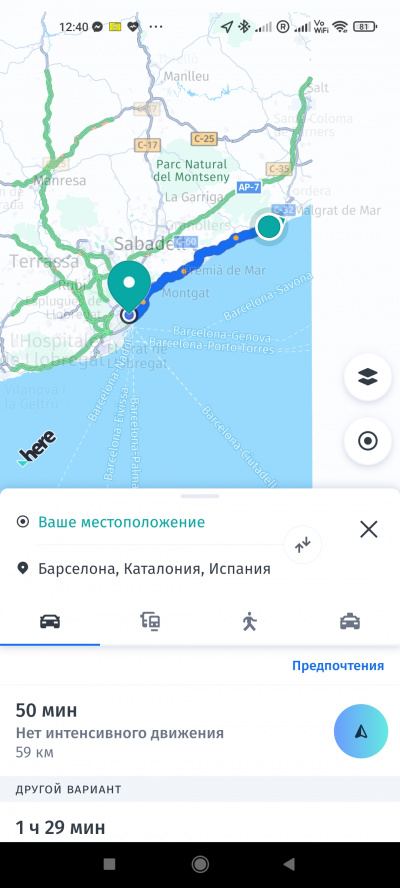
И вот это приложение - обогнало карты Гугла? Ну, потестирую, конечно. Оригинальную заметку нашел - да, ничего не переврали.
А вы имели дело с этим HERE? Как впечатления?
Далеко не у всех современных смартфонов есть стабилизация видео - оптическая или программная. Также у целого ряда смартфонов есть стабилизация видео только для разрешения FullHD и нет стабилизации для 4К.
Однако есть же различные отдельные программные средства стабилизировать изображение в видео. Давайте поговорим о том, кто с какими средствами знаком, и что может посоветовать - не для профессионального применения, а для чисто бытового: обычный пользователь снял ролик 4К, стабилизации в смартфоне у него нет, а он этот ролик хочет привести в чувство. Чем он может воспользоваться, какой программой для ПК? Есть ли какие-то достойные бесплатные средства? Есть ли платные, позволяющие обойтись минимумом телодвижений, чтобы получить неплохой результат?
Один из самых простых и доступных способов - использование Google Photo. Там сам сервис умеет делать стабилизацию видео (но это почему-то доступно только в мобильном приложении). Результат получается очень так себе, но для бытовых применений может и сойти.

Из более продвинутых способов я пробовал делать стабилизацию в Movavi Видеоредактор Плюс. Там можно настраивать работу стабилизатора (сначала нужно поэкспериментировать для различных задач), процесс идет достаточно долго, но зато результат получается терпимый (хотя все равно намного хуже, чем когда стабилизация делается в смартфоне). Но Movavi Видеоредактор Плюс - это платный и довольно продвинутый видеоредактор. Есть ли способы проще для обычных применений? Если имели с этим дело, поделитесь, плиз, в комментариях.
Юный Каталан попросил купить ему игру Minecraft для ПК. Купили, скачался инсталлятор.
При инсталляции выдал вот это.

Ну и после этого при попытке запуска выдает вот это - и все, до свидания.

Вот крупно.

На всякий случай перекинул инсталлятор на свой комп и попробовал установить на нем. Все то же самое. С учетной записью совершенно точно все нормально: игра куплена именно на ту учетную запись, которая подключена на компе и в приложении Xbox.
Зашел в отзывы - пользователи ругаются на чем свет стоит и пишут, что у них точно такая же проблема - заплатили за приложение деньги, а оно тупо не устанавливается. Причем многие отзывы месячной и двухмесячной давности.
Отменить платеж нельзя.
Сейчас, конечно, буду списываться со службой поддержки, но мне кажется, что это совсем зашквар какой-то, дорогой Microsoft, тридцать два бакса тебе в дышло или еще куда-нибудь.

А то тут новости по поводу LastPass приходят несколько тревожные.
Что-то интересное уже пару дней происходит с облачным менеджером паролей Lastpass. Пользователи жалуются на форумах (например, Hacker News), что кто-то заходит или пытается зайти в их аккаунты с бразильских IP-адресов с правильными паролями.
Lastpass прокомментировал, что это credential stuffing, в смысле атакующие берут пары имейл-пароль из известных утечек и пытаются логиниться ими в аккаунты Lastpass, и иногда успешно. Если это правда, то это чистое безумие. То есть живет себе пользователь и пользуется одним и тем же паролем везде. Ему говорят, переходи на менеджер паролей а то безопасность. И он такой, ага, отлично, и ставит свой старый пароль от всех аккаунтов еще и мастер-паролем от облачного менеджера паролей.
Правда, одновременно с этим исследователи, которые сейчас ковыряют логи малвари Redline Stealer, ворующей пароли из браузеров, говорят, что в этих логах - тысячи паролей от Lastpass. Совпадение?)))
https://news.ycombinator.com/item?id=29705957
https://twitter.com/MayhemDayOne/status/1475897344537374722
Я LastPass никогда не пользовался: пробовал, мне он не понравился. Я пользуюсь RoboForm. Да, он платный, я ему плачу какие-то очень небольшие деньги за год, но его работой вполне доволен, тем более что менеджер продолжает развиваться. И я там совершенно на автомате для каждого нового логина генерирую устойчивый пароль минимум в 16 символов и в самом же Roboform сохраняю. Одинаковые пароли у меня не используются нигде. (Когда-то давно, лет двадцать назад, была у меня такая порочная практика, но я себя от нее быстро отучил.) И так как RoboForm, разумеется, имеет версии для смартфонов, причем они тоже неплохо развиваются, никаких проблем такой подход не создает.
Также, разумеется, везде, где хранится хоть что-то более или менее конфиденциальное, обязательно устанавливается двойная аутентификация.
 Для работы с торрентами я много лет использовал uTorrent. Да, это совсем не лучший вариант, он достает рекламой, и у него есть определенные неудобства. Но я платил какие-то две копейки в год за то, чтобы не было рекламы и, в общем, меня устраивало.
Для работы с торрентами я много лет использовал uTorrent. Да, это совсем не лучший вариант, он достает рекламой, и у него есть определенные неудобства. Но я платил какие-то две копейки в год за то, чтобы не было рекламы и, в общем, меня устраивало.
В последнее время uTorrent почему-то стал сильно глючить: выдавал какие-то ошибки на закачках, ну и, в общем, слегка замучил. Стал смотреть, что там сейчас есть из этой серии, чтобы удобно и, по возможности, бесплатно, хотя я всегда готов заплатить за полезную программу.
В общем, из всего, что перебрал, больше всего понравился qBittorrent (да и во всяких рейтингах типа "10 лучших программ-битторентов" он почти постоянно встречается). Он полностью бесплатный - разрабатывается на некоммерческой основе добровольцами, если хотите отблагодарить разработчиков или попросить добавить какую-нибудь возможность - можно перевести им пожертвование или выделить деньги на разработку новой функции. Рекламу не содержит вообще. Удобный (как по мне - намного удобнее, чем uTorrent), с хорошо продуманным интерфейсом (русский тоже есть).
Неделю где-то пользуюсь - очень нравится. Спрашивается, и чего я так долго сидел на uTorrent, да еще и платил им деньги, чтобы не задалбывали рекламой?

Я вообще обычно для навигации по Европе и по миру использую Гугл, в России - яндексовский навигатор. И Google и Яндекс, насколько я знаю, позволяют загрузить какие-то участки карт, чтобы их использовать в офлайне, однако это нельзя считать полноценными офлайновыми приложениями.
А тут в бытность мою на Гран Канариа столкнулся я с тем, что когда мы забрались в горы на север острова, там пропала мобильная связь, и в какой-то момент мы остались без навигации, что было несколько неприятно.
Вот я и подумал о том, что хорошо бы в смартфоне все-таки иметь нормальную офлайновую навигацию - просто на всякий случай. Но я за этим делом давно уже не слежу, поэтому и предлагаю поговорить на данную тему: какие офлайновые навигации (и главное - где) вы сейчас используете и почему. Тем более что для разных стран могут подходить разные приложения.
Раньше я использовал Navigon, который работал достаточно надежно и тупил редко, но его разработка и поддержка, насколько я знаю, прекращена. Одно из наиболее популярных приложений для навигации - Sygic, и у меня он куплен, однако при всех своих красивостях он меня неоднократно довольно серьезно подводил, и я не люблю его использовать.
Так расскажите, плиз: какие приложения для Европы, для России, для Украины, для других стран. Спасибо.

Ну, в общем, что называется - не было забот, купила баба порося. Перевел я ноутбук на Windows 11, установил с нуля Windows 11 на ПК, установил и настроил все программы, поработал несколько дней и понял, что нужно возвращаться в лоно святой католической церкви - на Windows 10.
Почему? Ну, в принципе, в основном это чисто мои личные заморочки.
Откатываться назад пришлось по трем основным причинам.
1. У меня под Windows 11 серьезно глючила программа MS FrontPage, в которой я готовлю статьи для публикации на сайте.
Да, MS FrontPage, которая древняя, como una mierda de mamut - она 2000 года! Но я ничего удобнее и проще в плане редактора WYSIWYG так и не нашел, а FrontPage мне подходит на все сто. И он у меня вполне нормально работал во всех предыдущих Windows, включая десятку.
2. У меня под Windows 11 серьезно глючили программы Clipdiary (работа с буфером обмена) и Flashpaste (работа с текстовыми темплетами). Как глючили? Напрямую не вставляли текст/изображение в активное окно. Вставляли только через промежуточное копирование в буфер и из буфера. И это тоже очень неудобно, потому что Clipdiary я использую по сто раз на дню.
3. Ну и это уже из особенностей интерфейса Windows 11. Мне, в принципе, понравилось расположение пиктограмм по центру в области задач. Но одна штука просто убивала: когда нажимаешь на пиктограмму браузера FireFox, вместо того чтобы просто открыть текущую вкладку, как это делалось во всех предыдущих Windows, операционка непонятно с какого бодуна мне сначала показывала превью всех открытых вкладок и нужно было выбрать какую-то из них. То есть лишнее, абсолютно мне не нужное действие. Я бы понял, если бы это делалось, например, в комбинации с какой-то клавишей - вот так было бы хорошо. Но это делалось по обычному щелчку, и это дико раздражало. Да, в комбинации с Ctrl система именно открывала текущую вкладку. Но на фиг мне сдалась лишняя комбинация?!! Не устраивает меня такая ситуация.
Поэтому три дня промучился, плюнул и вернулся обратно.
На ноутбуке, где я просто делал обновление с десятки, оказалось, что откатиться обратно - вопрос буквально пары минут - вот способ.
Дополнительные параметры в Центре обновления.

Там выбрать "Восстановление".

И выбрать откат назад.

После этого система попросит вас несколько раз подтвердить, что вы по собственной воле хотите вернуться на Windows 10, и что никто пистолет у вашей головы не держит, ну и далее запустится откат. Который у меня занял буквально минуту, я даже удивился - думал, что процесс намного более длительный.
А вот на ПК, где я Windows 11 ставил с нуля, откатиться, понятное дело, было некуда. Поэтому пришлось заново с нуля ставить Windows 10 и все настраивать.
Но зато теперь все хорошо. Сходил, что называется на Windows 11 и счастливо вернулся обратно. Только время потратил на настройку: у меня рабочих программ дофига, почти каждую нужно настраивать, это целое дело.
Upd: А еще они выпилили возможность запускать ярлыки по клавиатурным сокращениям, козлины. А я этим активно пользовался для вызова всяких полезных батничков.

Посоветуйте надежную программу для бэкапа (создания образа) и восстановления системы, плиз. Встроенное средство Windows - по крайней мере в 11-й версии - практически неработоспособно: бэкап-то она делает, только восстановление сделать не в состоянии - не обнаруживает собственный бэкап, сделанный на встроенный диск. И не позволяет задать для бэкапа расположение, позволяет только указать сетевой путь, но и на NAS свой же архив не обнаруживает, дурдом какой-то.
Как я уже вчера упоминал, поставил я это дело, причем и на ноутбук, и на рабочий ПК. На ноутбук поставил в режиме обновления - все установилось как полагается, программы все работают, никаких проблем не вижу. На ПК я давно собирался переставить систему (перед этим переставлял ее еще во времена разгула Индепенденсии в 2017 году), ну и в результате просто поставил "с нуля" Windows 11, установил туда все мои рабочие программы, настроил и проверил - тоже полет нормальный.
Кстати, если ноутбук проверку по железу проходил нормально, то на ПК программа проверки заявляла, что есть несовместимости.

TPM 2.0 я включил в BIOS (ну, точнее, в UEFI, причем пришлось решать задачку вызова UEFI при отсутствии клавиатуры, которая подключена по Bluetooth и на этапе вызова UEFI не работает), а процессор, разумеется, решил не менять - я за него и так в свое время заплатил €450, так что пускай Microsoft боднётся, не буду я процессор менять. Но, впрочем, его менять и необязательно - Windows 11 нормально устанавливается и на относительно старые компьютеры, к совместимости которых у MS есть претензии: в свое время MS хорошо отымели пользователи после заявлений о том, на какое железо нельзя будет поставить Windows 11, после чего MS сами выпустили инструкцию, рассказывающую о том, как данное ограничение обойти.
Я на следующей неделе выпущу статью, в которой расскажу о том, как установить Windows 11 на типа как не поддерживаемое железо.
В общем, полет нормальный. Виджеты 8gadgets, которые мне просто необходимы, также отлично установились, все программы, все настройки - все установил и все работает. Единственное - не нашел как в Windows 11 назначать клавиатурные комбинации на вызов определенных приложений: похоже, они это убрали.
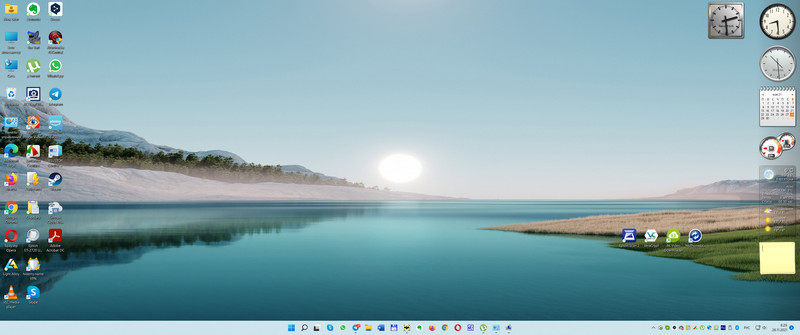
Несколько непривычно то, что теперь при нажатии на значок загруженного браузера сразу в браузер не попадаешь, а нужно ткнуть в конкретную закладку, но это тоже не проблема. (Через Ctrl-Click сразу открывает.) В общем и целом пока все очень даже нравится, особенно с точки зрения дизайна. Выглядит теперь все значительно лучше.
Также есть всякие тонкости работы с этой операционной системой (добавились интересные новые возможности и новые клавиатурные сокращения), об этом будет отдельная статья вроде такой, которую я писал по различным тонкостям работы с Windows 10 (у этой статьи, кстати, под 200 тысяч прочтений).
Раньше в качестве мобильного погодного приложения я использовал испанскую программу ElTiempo, а также программу eWeather. Обе они меня не очень устраивали. ElTiempo страшно раздражала часто выводимой на полный экран рекламой, причем у нее не было платной Pro версии без рекламы, а некоторое время назад они и вовсе выкатили новый интерфейс, в котором окончательно испортили все то хорошее, что вообще было в данной программе: теперь, чтобы получить желаемое, нужно куда-то что-то скролировать, на что-то нажимать, и это более чем неудобно. Рекламы по ощущениям стало еще больше, также программа перестала нормально показывать погоду по текущему местоположению, и после того как я дня три вернувшись в Испанию смотрел на прогноз погоды в Гран Канарии и не понимал, что происходит, я в конце концов это дурацкое приложение просто снес. eWeather - она лучше, да и рекламой особо не докучает, но мне не нравится то, что информативность там принесена в жертву визуальным эффектам. А меня не особенно волнуют визуальные эффекты, мне нужно взглянуть в экран и быстро получить нужную информацию.
Жена тоже раньше пользовалась ElTiempo и тоже от него отказалась, после чего стала искать, на какое бы погодное приложение перейти. Ей больше всего понравилось приложение The Weather Channel (он есть и под Android, и под iOS).
Вот тут с информативностью - все в порядке. Сразу видишь часовой прогноз и можешь его раскрыть, суточный прогноз, РЛС и карты, где можно ползунком смотреть ситуацию на ближайшие часы, информация об аллергенах, ветре, влажности, давления, УФ-индексе, рассвете и закате, загрязнении воздуха и многое другое.
Реклама там тоже есть, но это баннеры Google Adsense, которые вставляются между информерами, полноэкранную рекламу вроде не показывает. И можно оплатить Pro версию, где рекламы не будет вообще - я это и сделал после пары часов использования программы, потому что меня она устраивает на все сто.
Вот некоторые скриншоты (моей версии, без рекламы).

На Хабре любопытная статья "7 причин почему вам не стоит переходить на Mac, или как справиться с этой демонической машиной". Автор - профессиональный программист, проработавший год на MacBook Pro 16”. В этой статье он объясняет, что, по его мнению, в MacOS сделано неудобно, криво или бестолково.
Я в свое время тоже планировал написать подобную статью после попытки перейти на MacBook Pro. Переход решительно не удался, причем меня больше всего в MacOS раздражало не то, что там "не так, как в Windows" - на это как раз было совершенно наплевать. Меня раздражало то, как именно в MacOS сделаны многие вещи, а также то, что какие-то возможности, которые я активно использовал в Windows, в MacOS я или просто не мог получить, или получал это в намного более неудобном и даже извращенном виде. В итоге статью я решил не писать - просто не хотелось на это тратить время. MacBook Pro я продал (поставить на него Windows в качестве операционной системе и на ней спокойно работать мне не подходило из-за того, что клавиатура в MacBook несколько отличается от клавиатуры Windows, и это нож острый для человека со слепым десятипальцевым методом), с огромной радостью вернулся на Windows и забыл о MacOS - нет, не как о страшном сне, но как о системе, в которой многие вещи, на мой взгляд, сделаны очень и очень криво.
Так вот, автор статьи и объясняет, что ему не нравится в Mac OS и почему.
Вот кусочек - просто для иллюстрации.
Full Screen — выбор между плохим и ужасным
Несмотря на то, что я активно пользуюсь планшетным режимом — все это не благодаря, а вопреки. До знакомства с MacBook я считал что только в Apple по-настоящему задумываются о дружелюбных к пользователю интерфейсах. Сейчас же вспоминаю как безупречно происходит управление в Windows:
Хочешь открыть приложение? Небрежный мах мышкой в самый угол до упора, клик — и перед тобой выбор из отсортированных на твой вкус приложений.
Хочешь свернуть окно? Сверни окно.
Хочешь скрыть все окна? Не глядя — мышкой в угол экрана и клик. Win+D впридачу.
Хочешь вывести окно на экран? Клик по иконке на Панели задач. Ты уже заранее видишь что окон несколько. Поэтому готов кликнуть повторно, выбрав нужное. Ты ничего не пропустишь! Иначе? Пожалуйста — Alt+Tab.
Хочешь растянуть окно полностью? Просто сделай это!
Хочешь закрыть окно? Кликни на крестик. Хочешь закрыть приложение? Кликни на крестик.
Ёлы-палы! Почему эти базовые, казалось бы, команды реализованы с таким дичайшим скрипом в MacOS??? Одних только способов переключения между окнами я насчитал аж 8 штук. Восемь, Карл! И что толку?:
Всплывающая шторка в Menu Bar — медленно и не наглядно.
Контекстное меню в Doc Bar — медленно и не наглядно.
Свернутые окна в Doc Bar — конфликтуют с нижеприведенными способами.
Cmd+Tab — переключает только приложения, но не окна в них.
Cmd+' (Next window) — не работает в полноэкранном режиме.
Ctrl+↓ (Application Windows) — не работает в полноэкранном режиме.
Жест Trackpad (App Expose) — не работает в полноэкранном режиме.
Mission Control — не актуален в случае скрытых или свернутых окон.
Ни один вам не даст удобного и гарантированного результата!
Но двигаемся дальше. Своей зеленой кнопкой Apple как бы вынуждает нас использовать планшетные сценарии. Я сдался. Но вы посмотрите что они предлагают! Разворачиваю несколько приложений в планшетный режим. Допустим, это (по порядку):
Chrome - OneNote - Playground - Xcode - Books - Spotify
Начинаю гламурненько переключаться свайпами между окнами. В голове картина — сколько свайпов надо чтобы попасть в нужное Пространство (Spaces). И вдруг что-то идет не так — не то приложение открыл. Хмм. Наверно я что-то напутал. Работаем дальше — опять не на то вышел… И что бы вы думали это такое? А это Apple заботливо миксует окна по частоте их применения!
Вот о чем они думали когда ставили эту опцию по умолчанию? И откуда я, начинающий пользователь, должен знать что это можно перенастроить? Хорошо что можно. Но полгода я метался между двумя режимами — планшетным и обычным, выбирая наименее долбанутый. О каком дружелюбии к пользователю тут можно в принципе говорить? Зачем эта мешанина из исключающих друг друга интерфейсов? Украдите, блин, у Microsoft! Они знают как.
Ну и чтобы облегчить вам комментирование, сразу напишу, что: "Да этот автор вообще ничего не понимает в MacOS", "А меня все устраивает", "А мне это и не надо", "Как можно сравнивать шедевральный MacOS с этой мерзкой виндой", ну и, конечно, "Просто постарайтесь не держать его таким образом".

Я для хранения самых разнообразных заметок, структурированных по темам, много лет использую сервис Evernote. Он платный (бесплатная версия очень сильно урезана по возможностям), мне не особенно нравится, как сервис развивается (он стал очень монстрообразным и неповоротливым из-за всяких функций, которые мне совершенно не нужны), однако у меня нет шансов с него соскочить, потому что перенести всю структуру блокнотов и заметок в другой аналогичный сервис - не получится, я много раз пытался, а перетащить только заметки без блокнотов - мне это не годится по определению. Ну и кроме того, сервис все-таки работает, свои функции выполняет, у меня он используется десятки раз в день, так что переходить с него куда-то я и не собираюсь: ну, работает и работает, а платить за него €60 в год - никаких проблем, меня это явно не разорит.
Однако когда меня друзья, родственники или знакомые просят посоветовать какой-нибудь удобный сервис ведения заметок, я толком и не знаю, что им сказать. Потому что советовать Evernote, учитывая его развитие и платность, я не хочу (это мой крест, и нести его мне), MS OneNote я совершенно точно советовать не буду (мало того, что он монстрообразный и неудобный, так в нем, насколько я знаю, до сих пор так и не побороли многочисленные глюки с синхронизацией заметок - не прошло, что называется, и двадцати лет), а вот что посоветовать - не знаю.
Поэтому я и предлагаю в комментариях к данной записи поговорить о том, какие сервисы для ведения структурированных заметок используете вы, какие у этих сервисов достоинства и недостатки, можете ли вы их рекомендовать.
Требования к подобным сервисам - следующие: удобство и простота использования, облачные функции, поддержка всех основных платформ (Windows, OS X, Android, iOS), возможность структурирования заметок (по блокнотам/папкам), четкая синхронизация, возможности (например, организация совместного рабочего пространства, как в Evernote), бесплатность (хотя вот это - необязательно, но желательно).
Спасибо.
P.S. Я понимаю, что это должно быть совершенно очевидно, но советы из серии "Хранить в избранном в Телеге" - это только для тех, у кого этих заметок - десяток. У меня их ровно 3175. И ежедневно добавляется с десяток. Без деления на папки/блокноты и тэгирования не обойтись никак, иначе ничего нельзя будет найти.
У многих пользователей уже появилось обновление WhatsApp, в котором использование мессенджера стало доступным на нескольких устройствах уже без привязки к смартфону. В тех регионах, куда обновление еще не доехало (в Испанию, например, не доехало), можно присоединиться к программе Beta-тестирования, и тогда функция станет доступной в уже закачанном приложении. После этого заново делаете привязку к WhatsApp на других устройствах, пользуясь разделом меню "Связанные устройства" в приложении на смартфоне (что интересно, на всех остальных устройствах код пришлось просканировать два раза, с первого ни на одном не сработало), ну и после этого клиенты (в том числе десктопные) WhatsApp на других устройствах, во-первых, стали работать одновременно, а, во-вторых, они уже не были привязаны к смартфону, то есть при выключенном смартфоне клиенты на других устройствах работали нормально: принимали и отправляли сообщения, я это проверил.
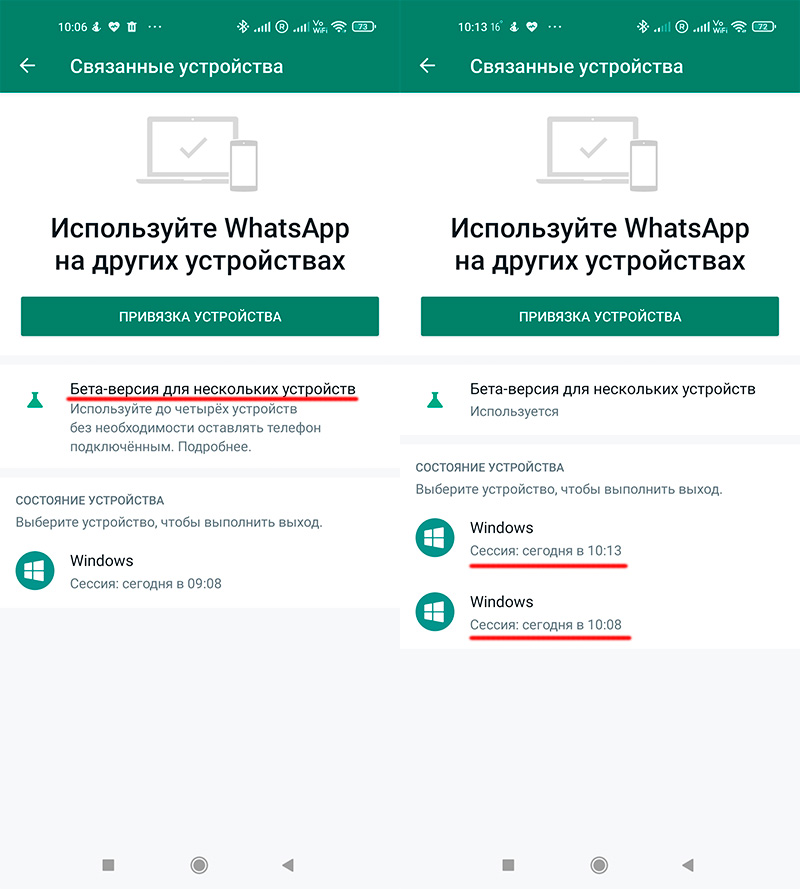
Это важное нововведение, потому что раньше вот эта привязка к одному конкретному смартфону - доставала безмерно!
Ограничения тут следующие. К одной учетной записи можно подключить не более четырех устройств (этого должно быть достаточно). Также новую учетную запись можно создать только на смартфоне. Ну и пользователи айфонов не смогут удалять свои сообщения на андроидных смартфонах, только на айфонах: имеется в виду, что когда вы удаляете свое сообщение и выбираете "Удалить у всех", сообщение удалится только у пользователей айфонов. Имейте это в виду.

Я своим Apple ID пользуюсь крайне редко (только в каких-то специфических случаях - например, для редактирования трансляции подкаста), ну и почти всегда, пытаясь залогиниться, обнаруживаю, что аккаунт заблокирован. Ну, не проблема, там указан резервный e-mail и резервный телефон: запрашиваю разблокировку, система отправляет код подтверждения, я его ввожу - аккаунт разблокируется.
В этот раз что-то пошло не так. Аккаунт заблокирован, запросил разблокировку, получил код на почту, ввел код - разблокировали. Но тут же запросили ответы на контрольные вопросы. А я эти ответы писал лет пятнадцать назад, так что, разумеется, совершенно не помню, как именно я их записывал - латинскими буквами, русскими или какими-то еще.
Пробовал ввести несколько вариантов - не подходит. Дальше не пускают, введи ответы на контрольные вопросы и все тут. Что делать - непонятно.
Однако заметил, что под формой запроса секретных вопросов есть ссылка "Сбросить контрольные вопросы".

Нажал ссылку. На ту же почту, на которую отправляли код разблокировки, снова пришел код, который нужно было ввести. Ввёл, появилась возможность задать новые ответы на секретные вопросы.
А теперь объясните мне вот какую вещь. У меня УЖЕ разблокировали аккаунт, прислав код на запасной e-mail. С какого хрена система при этом стала требовать от меня ответы на контрольные вопросы, если их можно сбросить, получив код на тот же самый e-mail? В чем тут вообще логика, и есть ли она?
P.S. Залогинился на сайте Apple. В своем аккаунте нажимаю ссылку Orders. Получаю вот это.
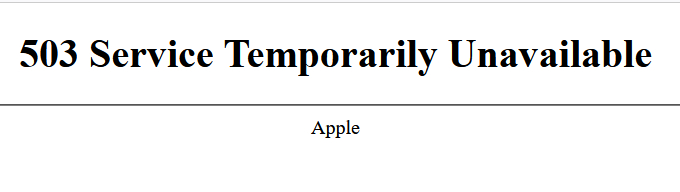
Что-то, ребята, как-то неаккуратненько...
Даже если у вас стоит автоматическое обновления, зайдите в раздел "Справка - О браузере". Он при этом сам обновится, когда вы туда зайдете: у меня так и произошло.
Они выпустили предупреждение. Перевод.
Компания Google выпустила Chrome версии 95.0.4638.54 для Windows, Mac и Linux. В этой версии устранены уязвимости, которые злоумышленник может использовать для получения контроля над пораженной системой.
CISA рекомендует пользователям и администраторам ознакомиться с уведомлением о выпуске Chrome и как можно скорее применить необходимое обновление.
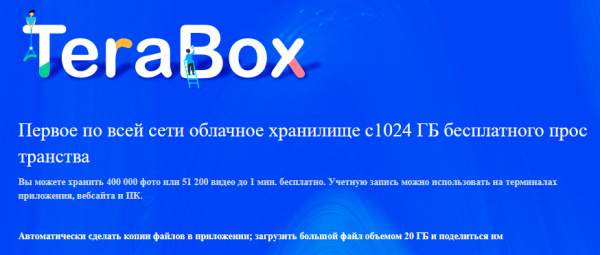
В апреле этого года я писал об облачном сервисе Terabox, который бесплатно предоставлял целый терабайт пространства под загрузку фотографий. Однако на тот момент Terabox имел клиенты только под Android и iOS, так что чисто практически ничего особенно интересного в этом предложении не было: ну сколько, в самом деле, вы наснимете на телефон? Обычно под хранение фото с телефона вполне хватает бесплатного пространства, которое предоставляют более именитые сервисы, вроде Google Drive. (Раньше была возможность и вовсе бесплатного нелимитированного хранения сжатых фото и видео в Google Photos, но эта халява закончилась.)
Так вот, теперь в Terabox доступен клиент под Windows (его можно скачать с главной страницы сервиса), что, конечно же, значительно расширяет возможности использования.
Правда, сразу предупреждаю, что клиент явно очень "сырой" и недоделанный (русификация там и вовсе сделана в лучших традициях китайских unknown смартфонов), также он значительно менее удобен, чем клиенты крупных облачных сервисов, но пользоваться все-таки можно. (Также я выяснил, что скорости на бесплатной версии сервис не режет, скорости очень хорошие.)
В чем тут отличие? Ну, прежде всего, в том, что здесь нет обычной папки, куда можно просто копировать файлы в файловом менеджере, чтобы они автоматом улетали в облако. Также здесь нельзя настроить автоматическое бекапирование каких-то папок, как, например, в One Drive. В данном клиенте нужно вручную добавлять какие-то файлы (загрузку сразу папки не поддерживает, поддерживает только загрузку выделенной группы файлов), а он их сам рассортировывает по типам. Неудобно, да. Но еще раз повторю - это совершенно бесплатный терабайт, куда можно закачивать (или оттуда скачивать) файлы с хорошей скоростью.
Вот ограничения бесплатной версии и то, что предоставляет платная Premium за 4428 рублей в год.
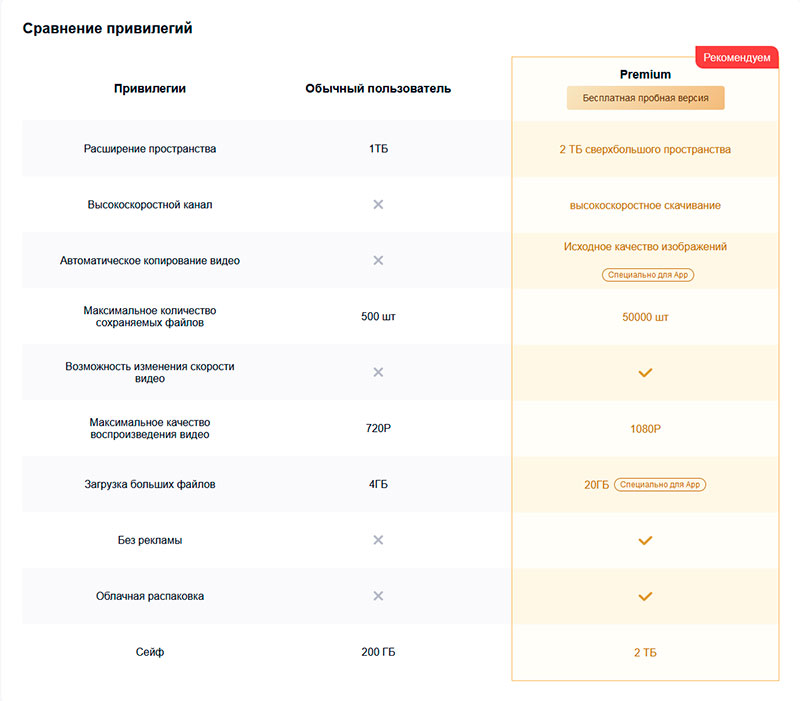
Вот как это все выглядит в клиенте.
Клиент умеет выводить "пузырек" со скоростью текущих загрузок, который можно помещать в любом месте десктопа.

При скачивании файлов из облака на локальный компьютер можно указать папку для загрузки.

Да, из клиента под Windows поделиться файлом нельзя, однако из своего кабинета сервиса в браузере можно дать доступ к файлу по e-mail или же сгенерировать ссылку для доступа.
В общем, если кому актуально - пользуйтесь: бесплатный терабайт на дороге не валяется, как я считаю.

В обсуждении финальной версии Windows 11 выяснилось, что далеко не все пользователи понимают, что эту версию можно будет установить даже на то железо, которое не проходит проверку PC Health Check. Просто на такое железо Windows 11 не установится автоматом. Вот тут об этом пишут во всех подробностях.
Microsoft пошла навстречу пользователям, объявив, что новую операционную систему Windows 11 всё же можно будет установить на старые компьютеры, характеристики которых не отвечают ранее объявленным требованиям. Правда, в этом случае придётся столкнуться с некоторыми неудобствами.
Объявленные изначально системные требования для установки Windows 11 вызвали бурное обсуждение среди пользователей, так как «за бортом» остались даже владельцы достаточно мощных устройств. Компания объяснила это заботой о безопасности, добавив, что будет всячески бороться со всеми способами установки новой ОС на несовместимое оборудование. Теперь же редмондская корпорация пошла на попятную.
Согласно новому объявлению, Windows 11 всё же можно будет установить на компьютеры, процессоры которых не соответствуют официальным требованиям и не будут проходить проверку на совместимость в фирменной утилите PC Health Check. Однако в этом случае пользователи не смогут просто обновить свой ПК c Windows 10 до Windows 11 через встроенный «Центр обновления». Вместо этого владельцам «несовместимых» компьютеров нужно будет скачать ISO-образ системы и выполнить ручную установку.
Кроме того, Microsoft провела дополнительные тесты и добавила в список официально поддерживаемых процессоров чипы Intel Core X-серии, Xeon W-серии и Intel Core 7820HQ. В случае с последним всё же есть требование поддержки современных драйверов. Что касается чипов AMD, то в этом плане никаких изменений не будет: первое поколение Ryzen не будет поддерживать автоматическое обновление.
Тут среди подписчиков наверняка есть такие же динозавры, как и я, которые до сих пор пользуются почтовым клиентом The Bat!.
Вопрос. Пользовался версией 8.3.4. Все было нормально, а потом вдруг начались проблемы с получением почты с GMail - выдавало странную ошибку с каким-то сертификатом. Погуглил. Пишут, что надо просто свежую версию The Bat! поставить - 9.4.4. Там проблема решена.
Ну, ладно, купил новую версию, установил. Все заработало нормально и так день проработало. На следующий день запускаю программу - а там исчез антиспамерский модуль Antispamsniper. Ну, ладно, бывало такое: скачиваю модуль, инсталлирую. Но в программе он не появляется. При попытке подключения вручную выдается вот такое сообщение.
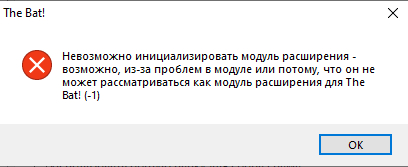
Кто-нибудь сталкивался с подобным? Как решали? А то спам уже замучил.
Поддержка пока молчит. Написал тоже на их форуме - пока глухо.
Upd: Чудеса. После серии танцев с бубном (переустановка плагина, переустановка самого Бата) вдруг подключился модуль, когда я его в очередной раз попытался подключить вручную. Причем что в итоге сработало - непонятно совершенно.